Photoshop调出婚纱外景春夏秋冬四季结果教程(7)
2019/3/6 15:01:02来源:站酷
状化:
滤镜里面有一部分调整都与前景色有关系。前景色诟谇,滤镜—像素化—点状化,数据如上图所示,可以根据小窗口缩小到适当画布进行数据调整。
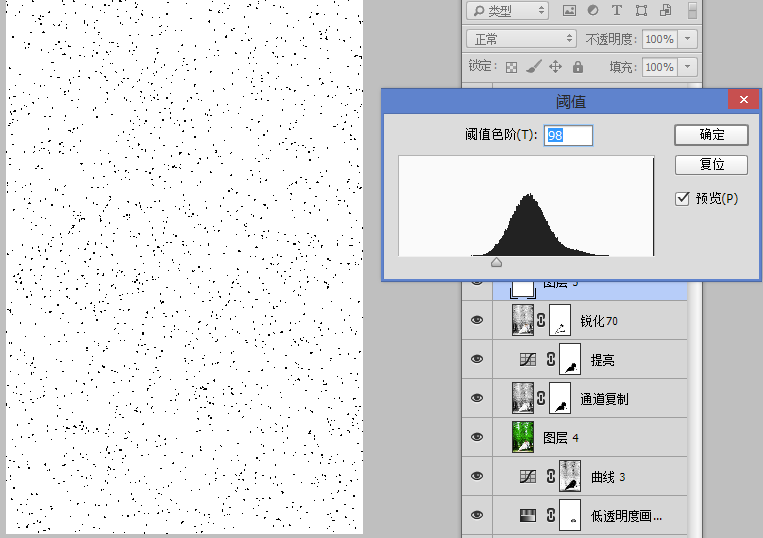
阈值调整:
添补点状化后,反相(ctrl+I,反相是黑色变白色,白色变黑色,意思是变成补色),图像—调整—阈值,数据如上图,根据本身所需调整。观察发现画面中黑点很稀少,假如我们让画面中黑点就是雪花,那么我们”必要再次反相,混合模式为滤色“达到目的。

这就是雪花结果。
当然为了真实,必要如下处理。
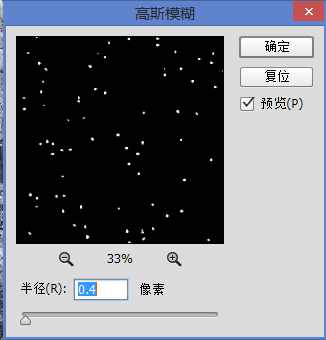
高斯模糊:
雪花有远近不同,虚实的不同,为了更真实,如下处理:
复制两层雪花,共三层雪花,第一层雪花高斯模糊如上图所示。
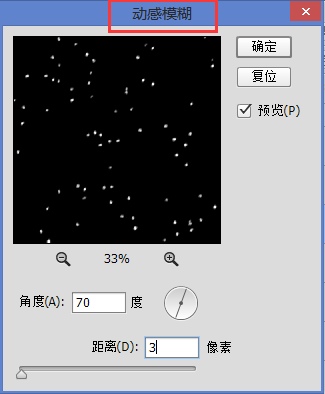
动感模糊:
刚才复制的第一个图层小小的移动一哈,进举措感模糊,数值为3,角度当然是有一些倾斜。
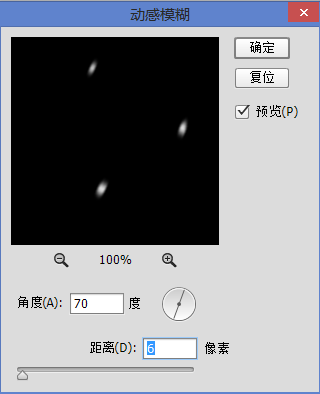
动感模糊:
刚才复制的第二个图层再小小的移动一哈,进举措感模糊,数值为3,角度当然是有一些倾斜。
这三层雪花让雪花有一个远近空间感。

透露表现这是冬日最终结果。
原来我啰嗦起来也照旧比较吓人的额,盼望对喜好这个的有所帮助我也要睡午觉咯。
信赖假如有人认真看完了,那么Ta是埋头的,至心的热爱PHOTOSHOP。
免责声明:本站文章系图趣网整理发布,如需转载,请注明出处,素材资料仅供个人学习与参考,请勿用于商业用途!
本文地址:http://www.tuquu.com/tutorial/ps463.html
本文地址:http://www.tuquu.com/tutorial/ps463.html
这些是最新的
最热门的教程

